Möchten Sie erfahren, wie Sie eine Gruppenrichtlinie erstellen, um den Pfadausschluss unter Windows Defender zu konfigurieren? In diesem Tutorial zeigen wir Ihnen, wie Sie den Windows Defender-Pfadausschluss mithilfe eines Gruppenrichtlinienobjekts konfigurieren.
• Windows 2012 R2
• Windows 2016
• Windows 2019
• Windows 10
• Windows 7
Geräteliste
Im folgenden Abschnitt wird die Liste der Geräte aufgeführt, die zum Erstellen dieses Tutorials verwendet wurden.
Als Amazon Associate verdiene ich mit qualifizierenden Käufen.
Windows-bezogenes Tutorial:
Auf dieser Seite bieten wir schnellen Zugriff auf eine Liste von Tutorials zu Windows.
Tutorial-GPO - Pfadausschluss unter Windows Defender
Öffnen Sie auf dem Domänencontroller das Gruppenrichtlinienverwaltungstool.

Erstellen Sie eine neue Gruppenrichtlinie.

Geben Sie einen Namen für die neue Gruppenrichtlinie ein.

In unserem Beispiel wurde das neue Gruppenrichtlinienobjekt mit dem Namen MY-GPO benannt.
Erweitern Sie auf dem Bildschirm Gruppenrichtlinienverwaltung den Ordner mit dem Namen Gruppenrichtlinienobjekte.
Klicken Sie mit der rechten Maustaste auf Ihr neues Gruppenrichtlinienobjekt, und wählen Sie die Option Bearbeiten aus.

Erweitern Sie auf dem Bildschirm des Gruppenrichtlinien-Editors den Ordner Computerkonfiguration, und suchen Sie das folgende Element.
Greifen Sie auf den Ordner mit dem Namen Ausschlüsse zu.
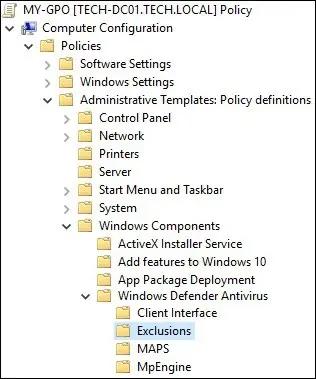
Bearbeiten Sie das Konfigurationselement mit dem Namen Pfadausschlüsse.
Aktivieren Sie diese Konfiguration, und geben Sie eine Liste der auszuschließenden Verzeichnisse ein.
Die Verzeichnisse werden vom Windows Defender-Echtzeitschutz ausgeschlossen.
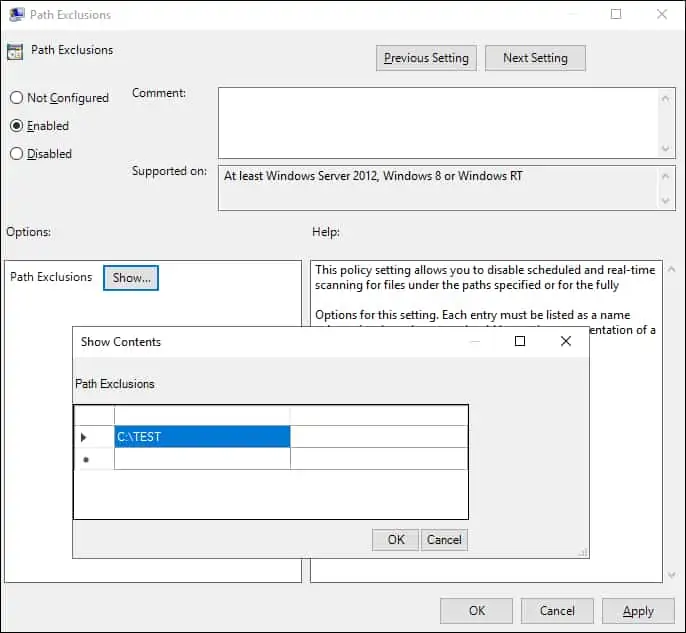
In unserem Beispiel haben wir das Verzeichnis MIT dem Namen TEST im Stammverzeichnis von Laufwerk C aus dem Windows Defender-Schutz ausgeschlossen.
Zum Speichern der Gruppenrichtlinienkonfiguration müssen Sie den Gruppenrichtlinien-Editor schließen.
Herzlichen glückwunsch! Sie haben die GPO-Erstellung abgeschlossen.
Tutorial - Anwenden des Gruppenrichtlinienobjekts zum Hinzufügen des Pfadausschlusses
Auf dem Bildschirm Gruppenrichtlinienverwaltung müssen Sie mit der rechten Maustaste auf die gewünschte Organisationseinheit klicken und die Option zum Verknüpfen eines vorhandenen Gruppenrichtlinienobjekts auswählen.

In unserem Beispiel verknüpfen wir die Gruppenrichtlinie mit dem Namen MY-GPO mit dem Stamm der Domäne.

Nach der Anwendung des Gruppenrichtlinienobjekts müssen Sie 10 oder 20 Minuten warten.
Während dieser Zeit wird das Gruppenrichtlinienobjekt auf andere Domänencontroller repliziert.
In unserem Beispiel haben wir ein Verzeichnis aus dem Windows Defender-Echtzeitschutz ausgeschlossen.
